
Neues MTRoA Release: 1449/1.0.96.2024080804

Microsoft hat das Release 1449/1.0.96.2024080804 für Teams Rooms on Android freigegeben. Alles was es zu wissen gibt, finden Sie in diesem Blog Post 🙂
1449/1.0.96.2024080804 (August 2024)
Good to know:
So updaten Sie die Teams APK auf Ihrem Poly Android Endpoint
What´s new
Custom backgrounds with Android based Teams Rooms
Admins können jetzt im Teams Admin Center benutzerdefinierte Hintergrundbilder für Teams Rooms auf Android-Geräten und angeschlossene TCs hochladen. Der Hauptbildschirm, der erweiterte Bildschirm und die Touch-Konsole können jeweils ein individuelles Hintergrundbild haben. Unterstützt werden die PNG-, JPG- und JPEG-Formate. Dieses Feature ist nur nur nutzbar, wenn dem entsprechenden Account eine Teams Rooms Pro Lizenz zugeordnet ist.
Bitte beachten Sie, dass Microsoft die neue Funktion in Update Ringen verteilt. Es kann also sein, dass Sie zwar die notwendige Software auf Ihrem Endpunkt haben, Ihr Tenant aber die neue Option noch nicht anzeigt. Hier ist ggf. etwas Geduld gefragt.
Sie finden Sie neue Option im Teams Admin Center, in dem Sie links in der Navigation auf „Teams Devices“ und anschließend auf „Teams Rooms on Android“ klicken.
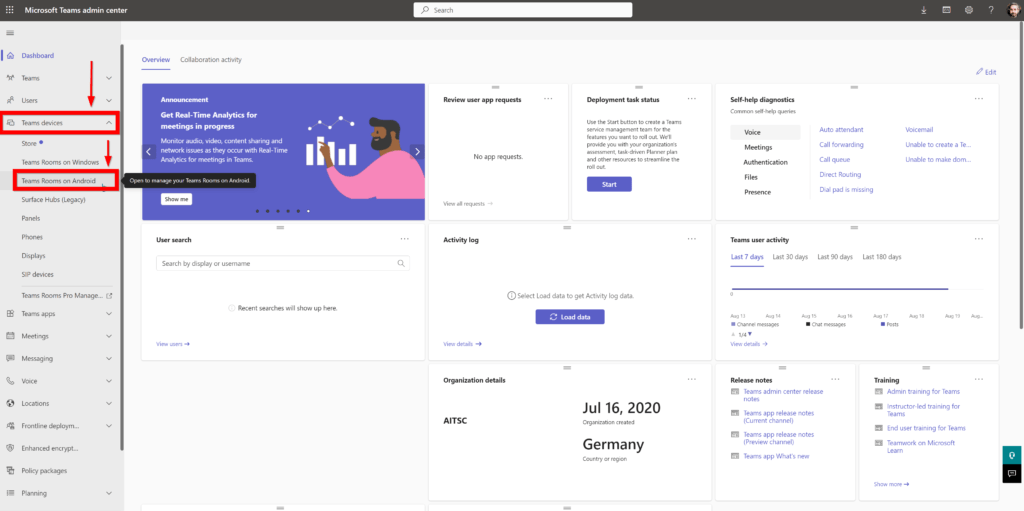
Klicken Sie nun auf den Reiter „Configuration Profiles“ .
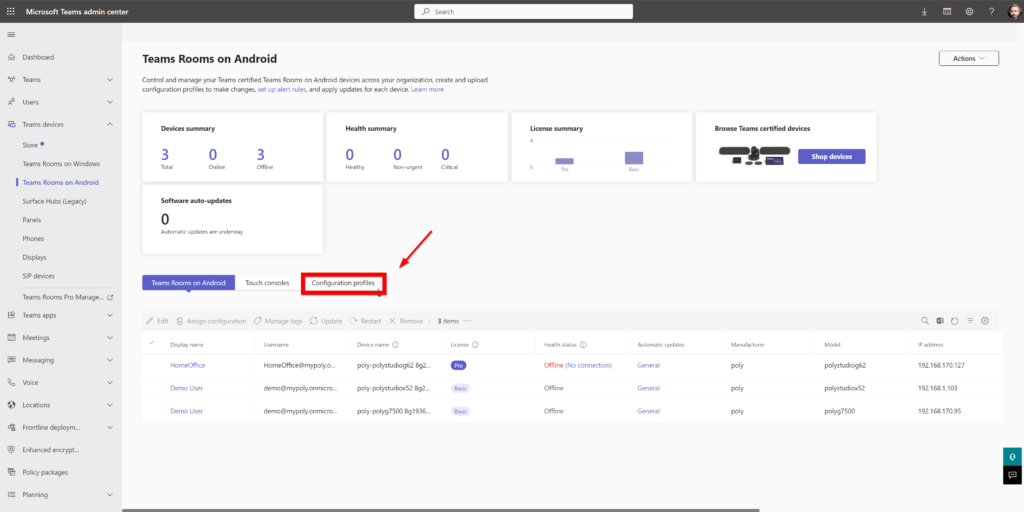
Klicken Sie nun auf das anzupassende Provisioning Profile oder erstellen Sie über „Add“ ein neues Setup.
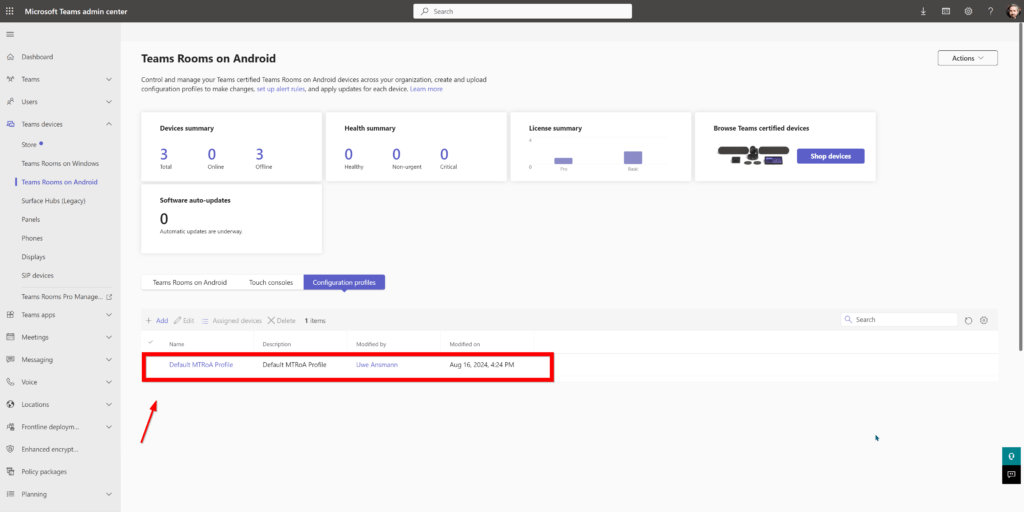
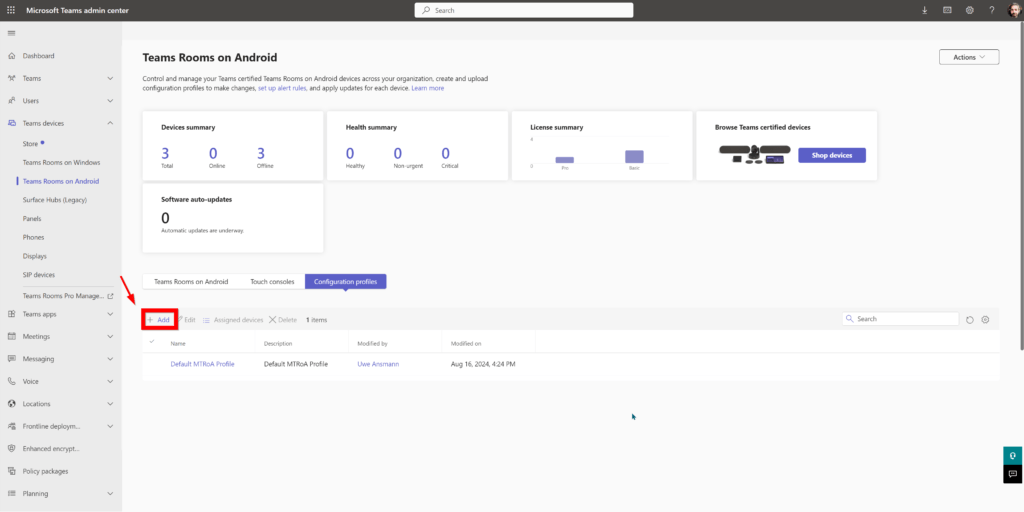
Scrollen Sie nun im Profil-Fenster bis zu „Device Settings„und klicken Sie auf das Drop-Down Feld rechts neben dem Wort „Background“ .
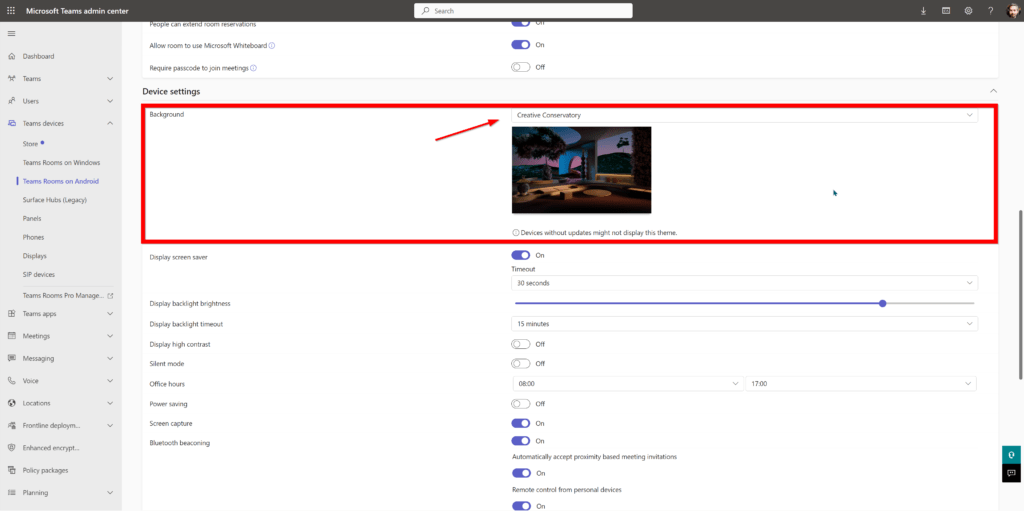
Wählen Sie „Use a custom background“ aus den Optionen.
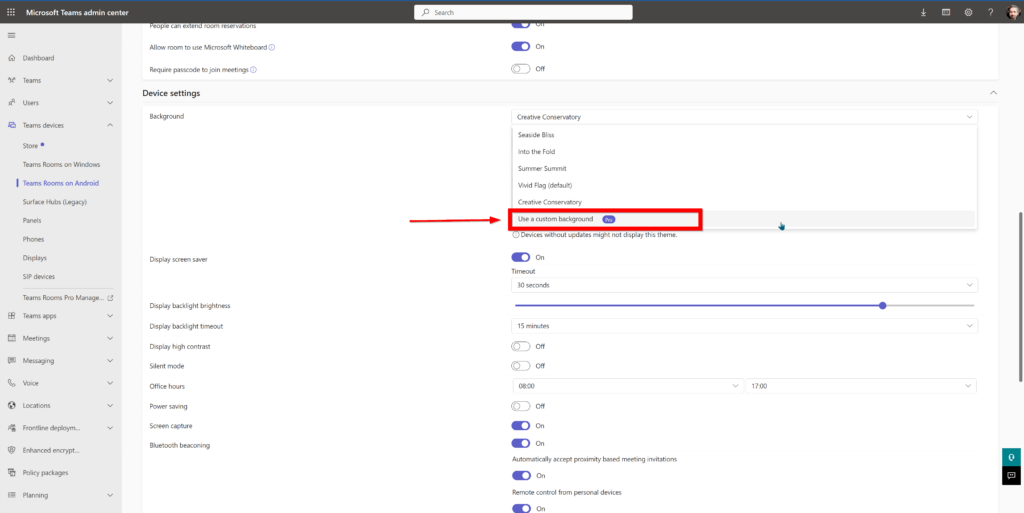
Sie erhalten nun neue Optionen auf der Page.
So ist es möglich Grafiken für das Main-Display, das Extended-Display und das Touchpanel hochzuladen und zu definieren.
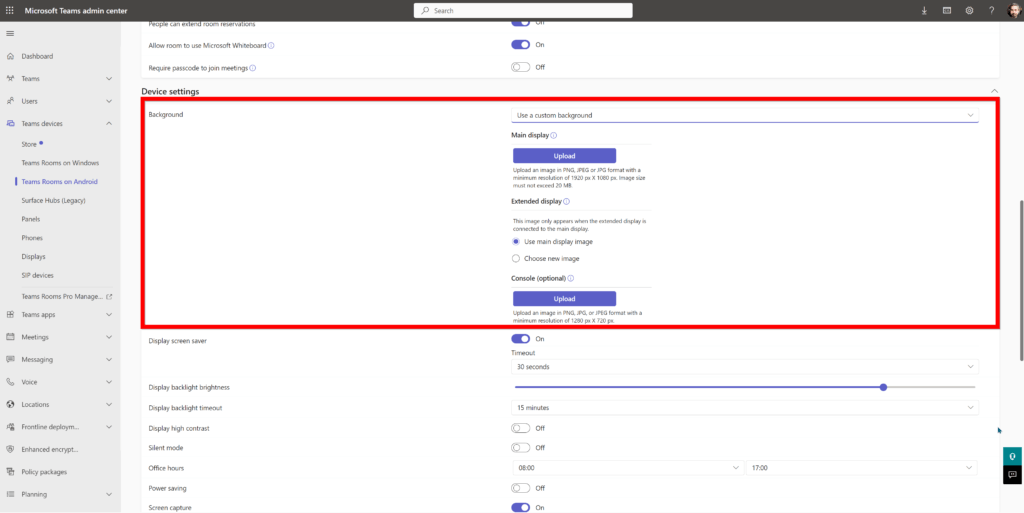
Ich empfehle Ihnen mit den von Microsoft angebotenen Photoshop Templates zu arbeiten. Diese zeigen die vorhandenen UI Elemente wie Buttons, Kalender usw. und somit können Sie sicherstellen, dass Ihre Grafiken wie z.B. das Firmenlogo, nicht überdeckt werden.
Sie finden die Templates hier zum Download:
https://www.microsoft.com/en-us/download/details.aspx?id=106161
Unter diesem Link finden Sie weitere Information wie maximale Größen usw. !
https://learn.microsoft.com/en-us/microsoftteams/rooms/custom-backgrounds-android
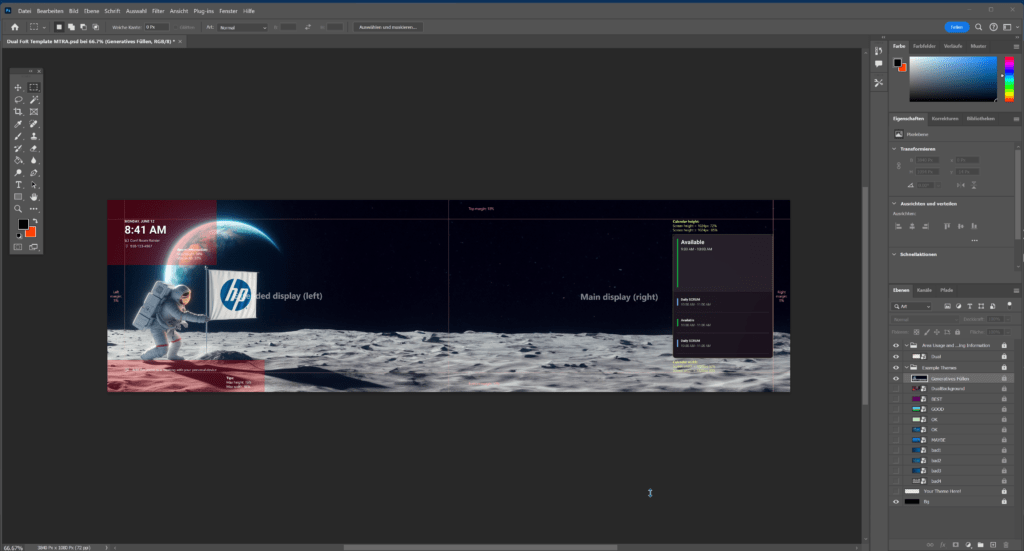
Die erstellten Grafiken, in meinem Fall 3 – 1x Main Display (mit Kalender), 1x Extended Display (mit Uhrzeit, QR Code usw. ), 1x Touch Console – laden Sie nun im Teams Admin Center hoch.
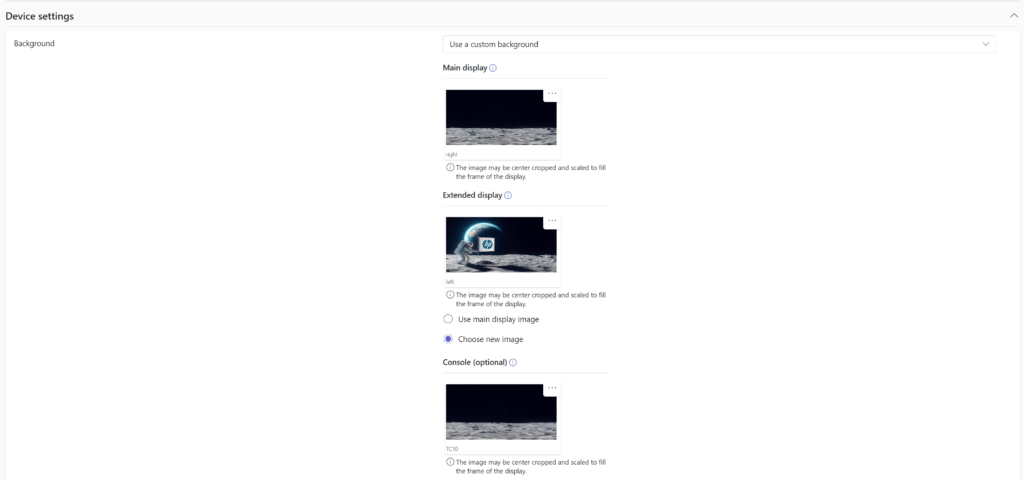
Denken Sie nun unbedingt daran, die Änderungen durch Klick auf den „Save“ Button am Ende der Seite zu sichern.
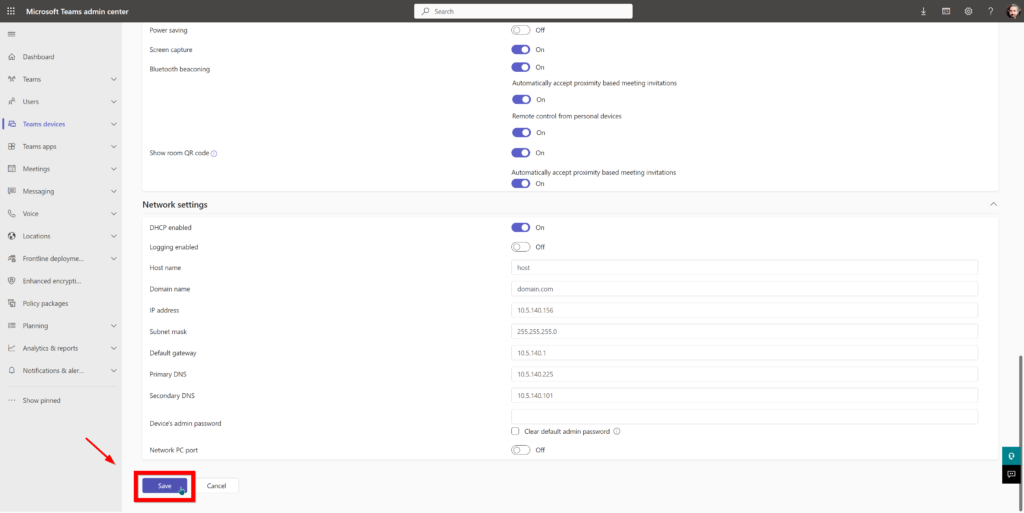
Nun müssen wir nur noch sicherstellen, dass das Profile auch unserem Endpunkt zugewiesen ist / wird. Daher springen wir zurück in die Geräte Ansicht, markieren unseren Endpunkt und klicken anschliessend auf „Assign Configuration“ .
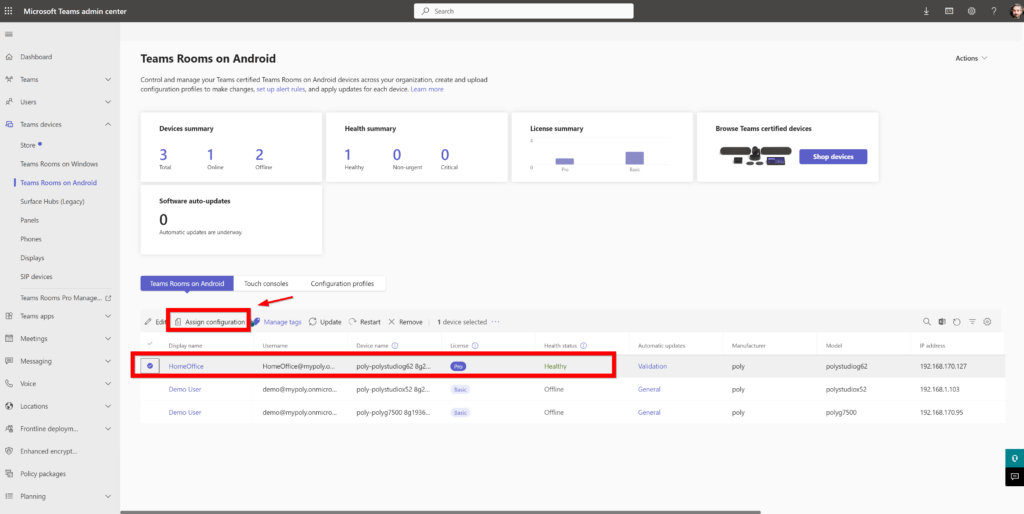
Wir suchen nun das geänderte oder neu angelegte Profil, wählen dies aus und klicken unten auf „Apply“ .
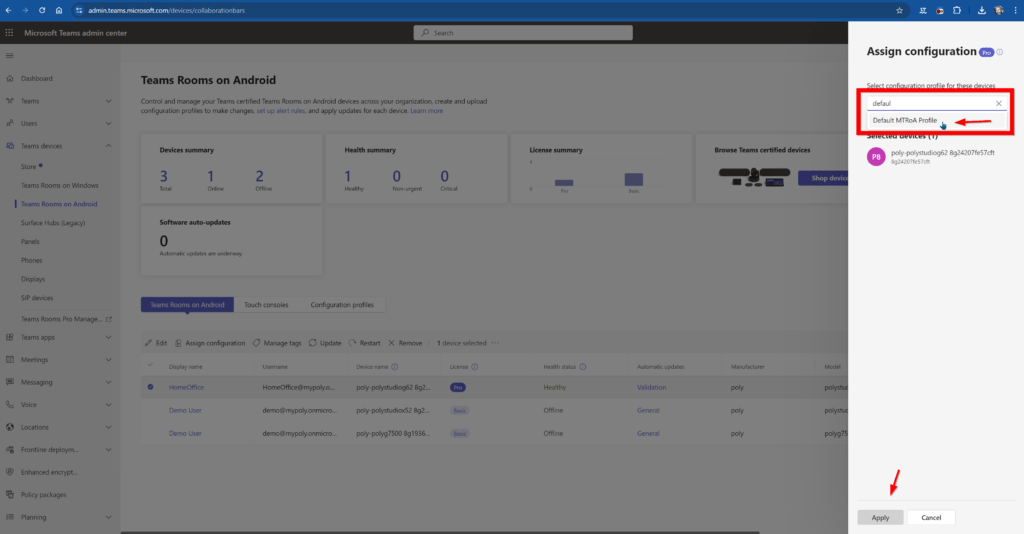
Sie sehen nun eine Meldung am oberen Rand der Seite, dass das Profile Provisioning in der Queue ist und bald ausgeführt wird. Nun heißt es etwas warten …
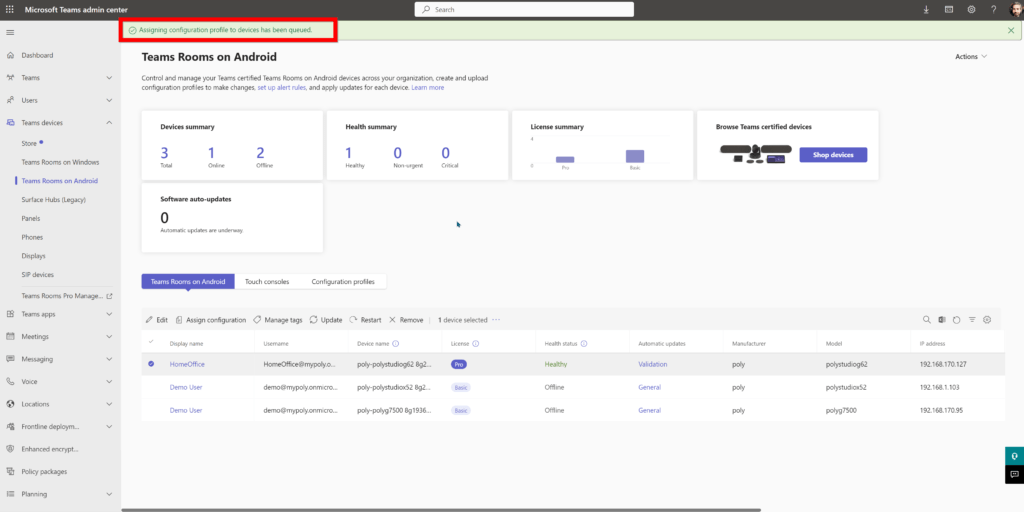
Zum Dank für unsere Geduld werden wir, nach kurzer Zeit, mit einem Custom Background auf unserem MTRoA belohnt. Klasse !


In meinem Test hat für mich leider das Provisioning eines Custom Backgrounds für das TC8 / TC10 Touch Panel (noch) nicht funktioniert, da ich die neuste Team App Version nicht auf meinem TC installieren konnte . Ich weiss aber von Kollegen, dass es dort bereits umgesetzt werden konnte.
Join Zoom Meetings with an ID and passcode
Nutzer können jetzt Zoom-Meetings mit einer ID und einem Passwort direkt über Teams Rooms auf Android beitreten. Die Räume müssen dafür so eingerichtet sein, dass Direct Guest Join Meetings aktiviert sind (So aktivieren Sie Direct Guest Join für Zoom).
So verwenden Sie das neue Feature:
Klicken Sie auf Ihrem Touch-Panel auf „Join with an ID“ .
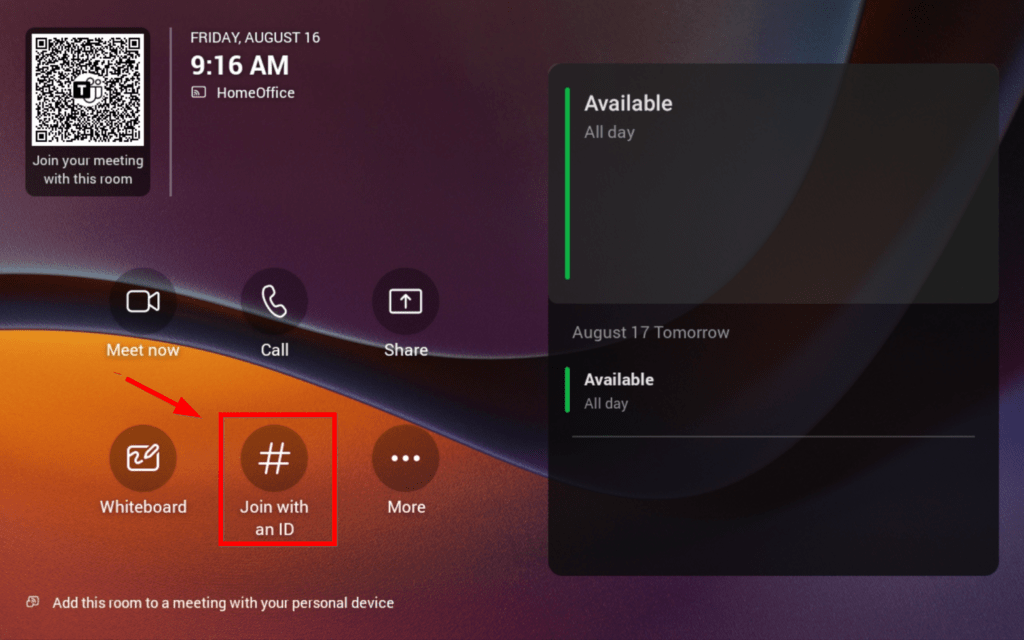
Klicken Sie nun auf den „Zoom“ Button und anschließend auf „Next“ .
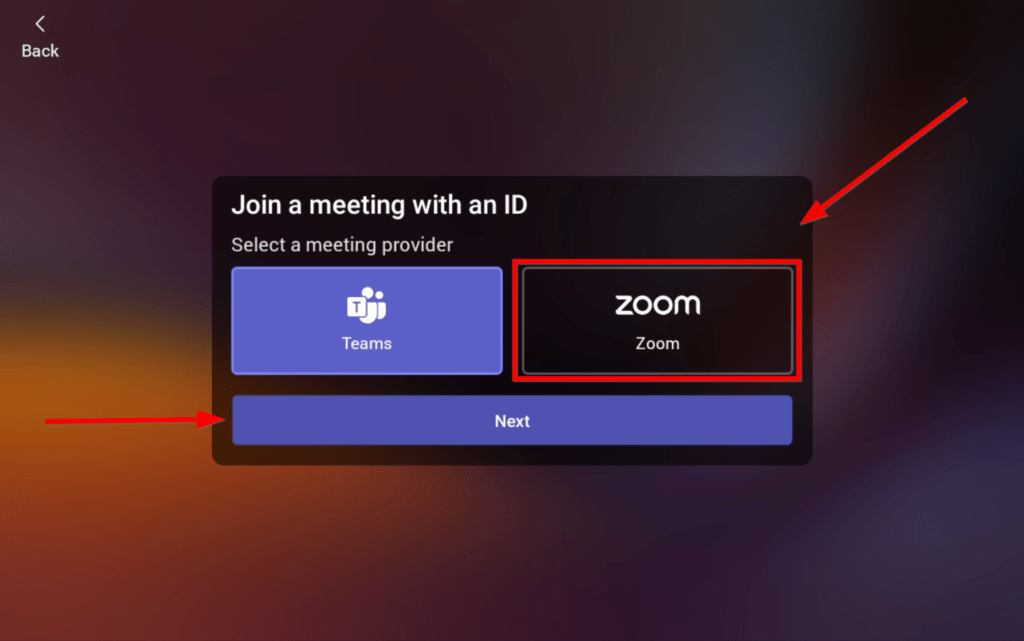
Geben Sie nun die erhaltenen Zoom Meeting Informationen (ID und Passcode) ein und klicken Sie auf „Join Zoom Meeting“ .
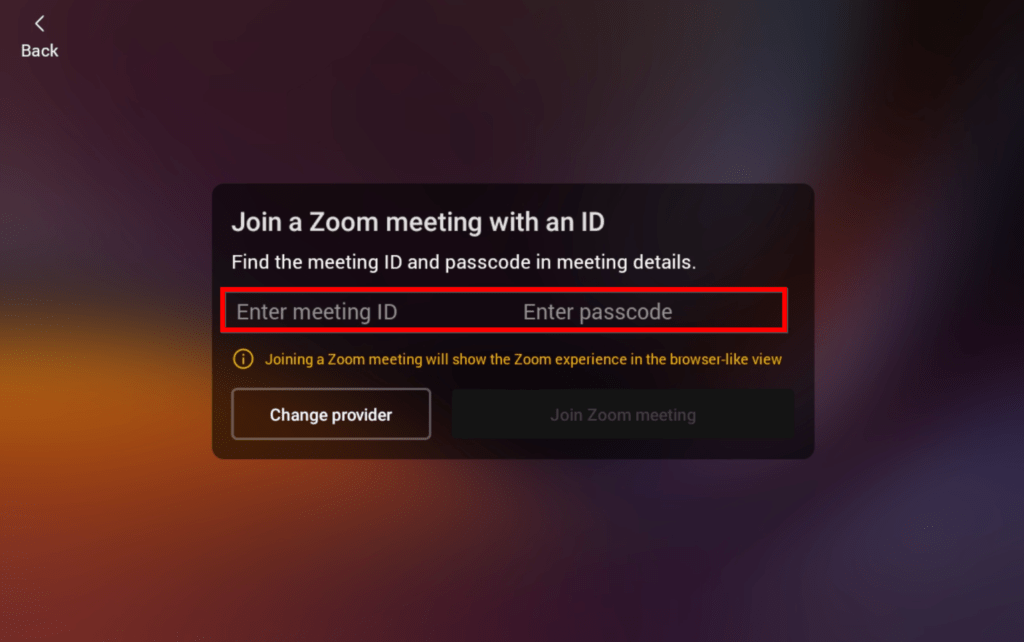
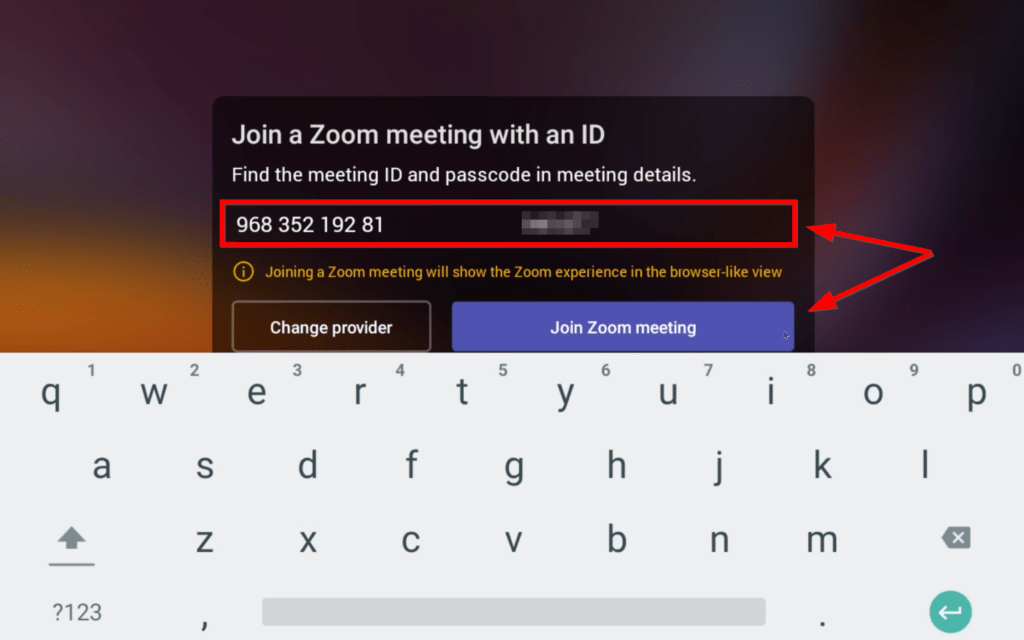
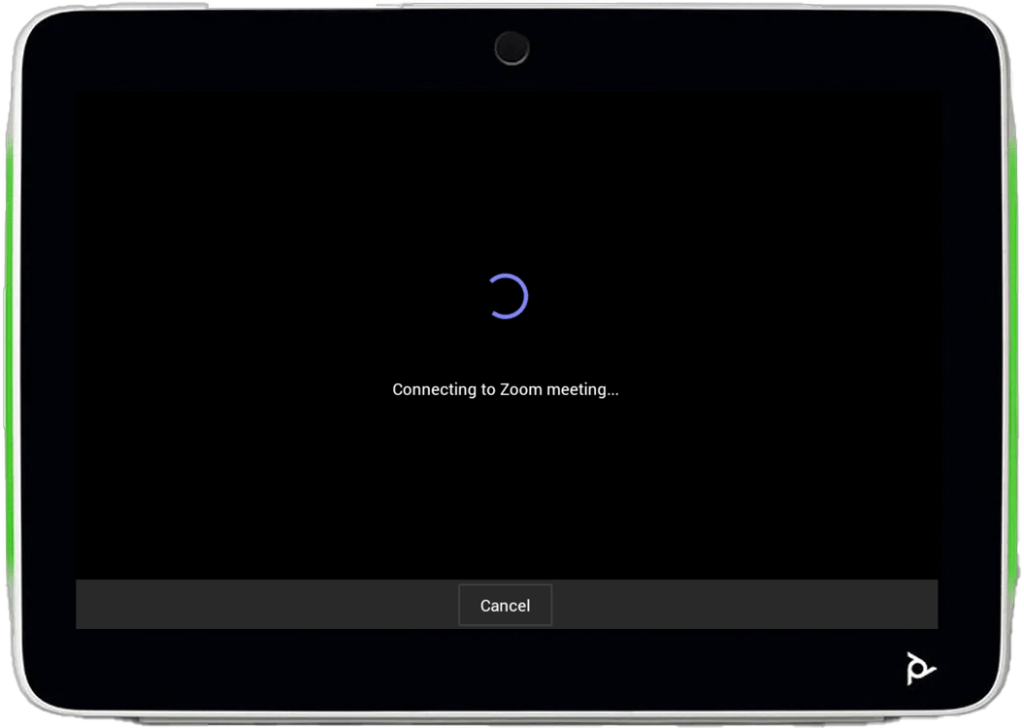
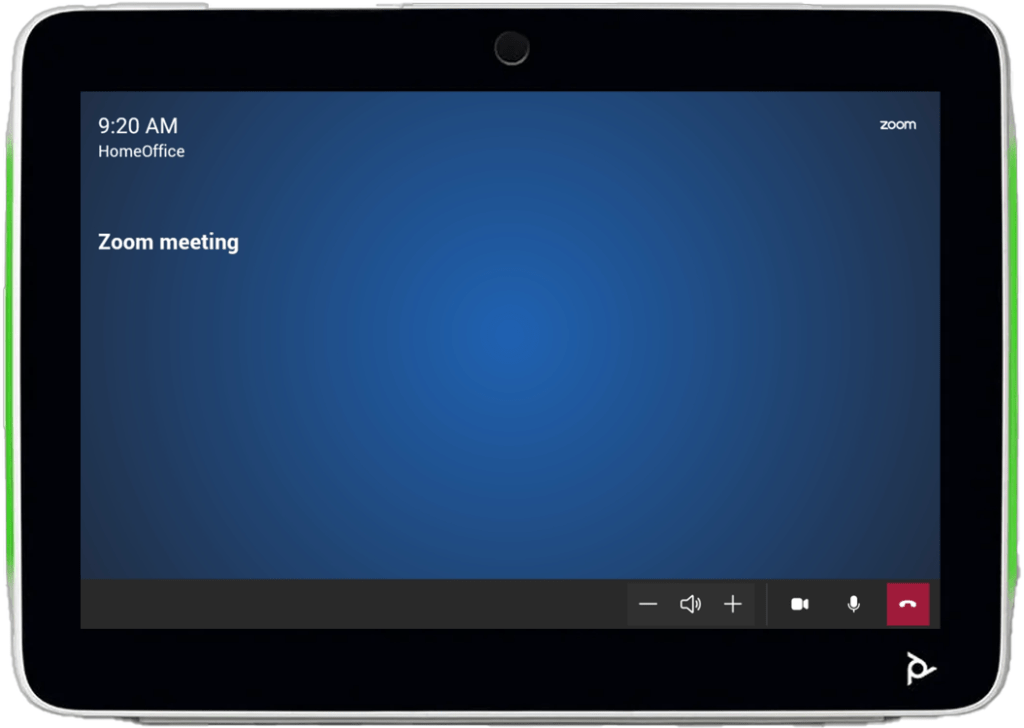
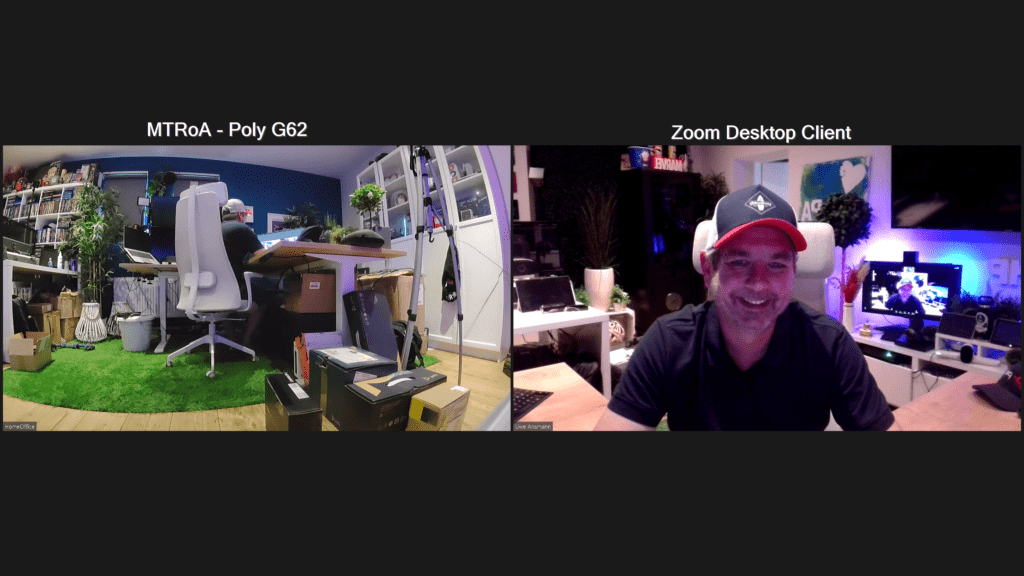



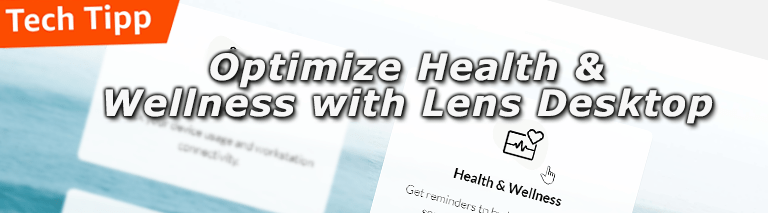



Leave a Comment